铭瑄主板怎么设置u盘启动
是铭瑄主板设置U盘启动的详细说明:
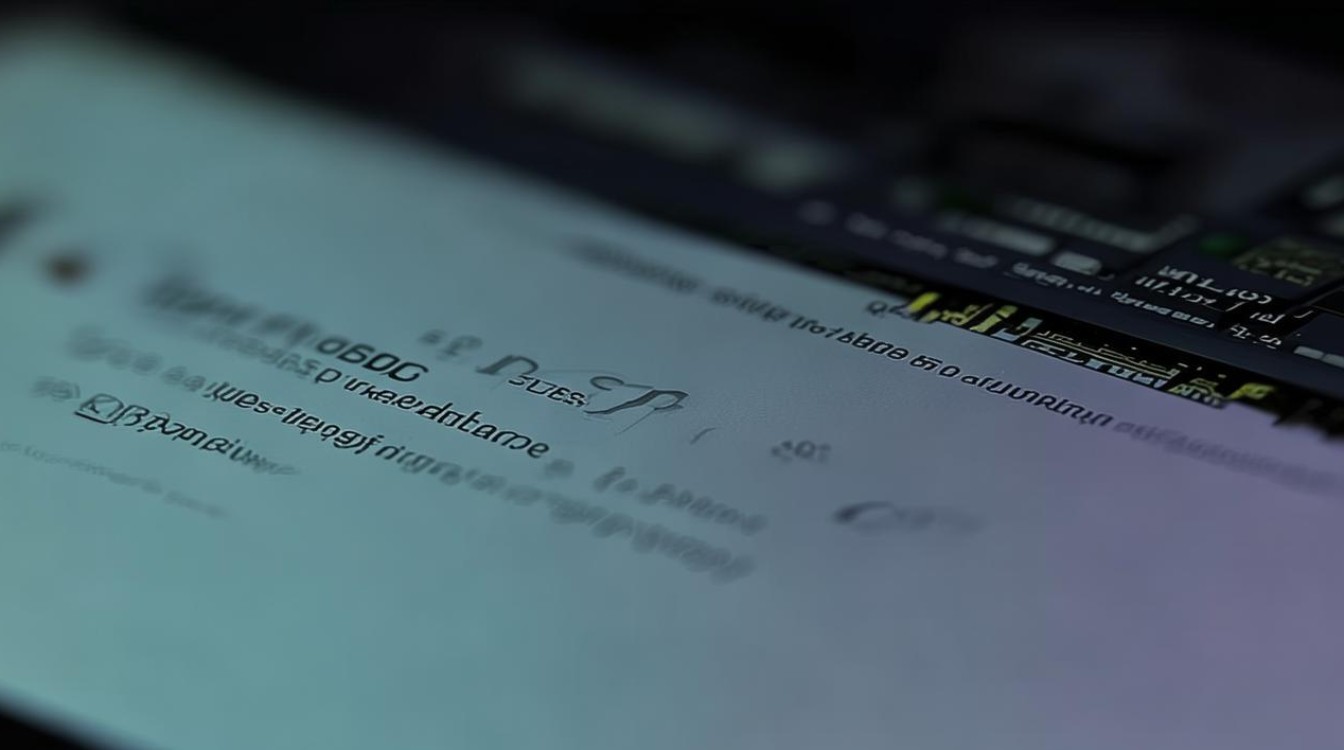
准备工作
- 制作U盘启动盘:使用如UltraISO、Rufus、WinToFlash等工具,选择正确的ISO镜像文件和U盘,注意U盘容量需足够,格式化方式及文件系统要符合要求,以确保成功制作U盘启动盘。
进入BIOS设置
- 重启电脑:在电脑开机或重启时,按下Del键(部分铭瑄主板可能是F2或其他按键,具体可参考主板说明书)进入BIOS设置界面。
设置U盘启动
-
找到启动选项:在BIOS界面中,使用方向键导航至“Boot”或“Advanced BIOS Features”等类似的启动相关选项卡,不同型号的铭瑄主板可能在BIOS布局上略有差异,但一般都能在主菜单中找到相关的启动设置选项。
-
调整启动顺序:在启动选项卡中,会显示当前电脑的启动设备顺序列表,通常硬盘会排在首位,通过上下方向键选择U盘对应的启动项(一般会显示U盘的品牌或型号等信息),然后使用Page Up或Page Down键将其移动到列表的最上方,使其成为第一启动项,有些BIOS可能还提供了更快捷的设置方法,例如直接按某个快捷键将U盘设置为第一启动项,具体可参考BIOS界面中的提示或主板说明书。
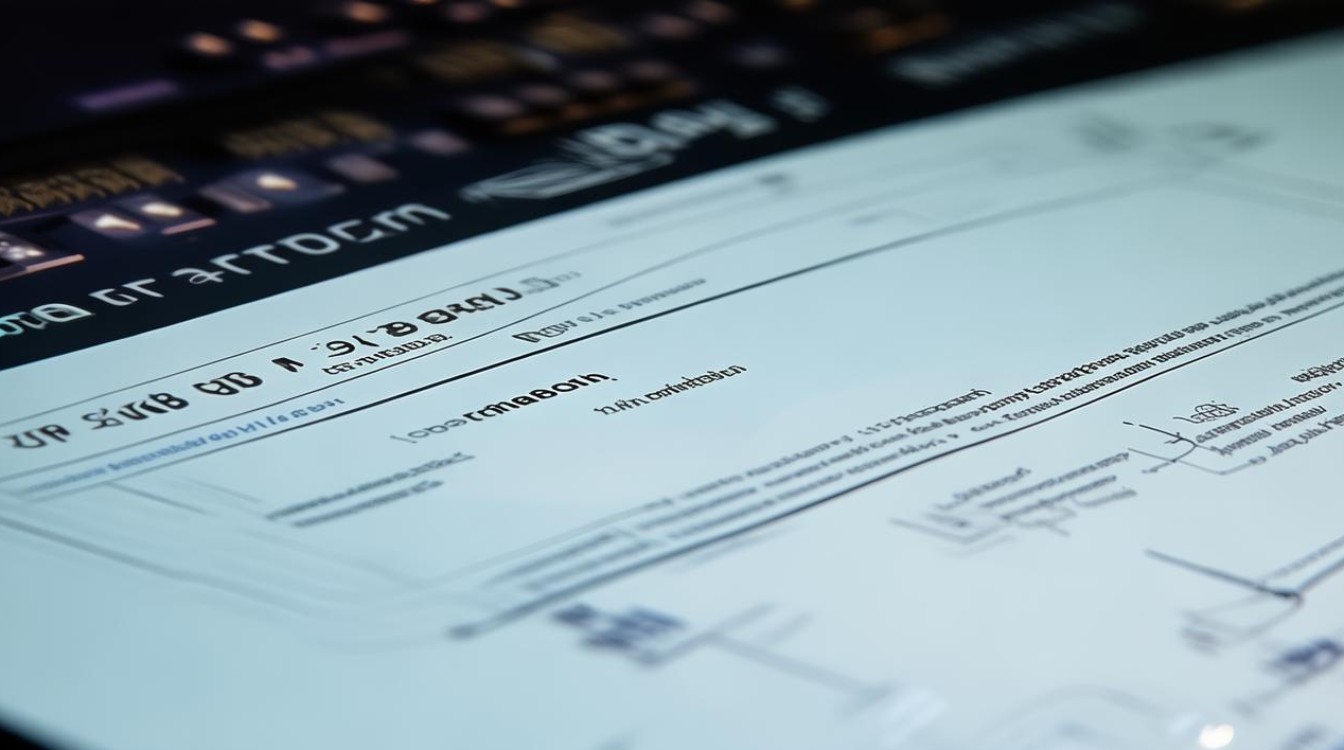
-
保存并退出:完成U盘启动设置后,按F10键保存更改并退出BIOS设置界面,电脑将自动重启,并从U盘启动。
相关问题与解答
-
问题:如果制作了多个U盘启动盘,如何在铭瑄主板BIOS中准确选择想要的那个U盘作为第一启动项?

- 解答:在BIOS的启动选项卡中,仔细查看每个U盘启动项的标识信息,通常会显示U盘的品牌、型号或容量等详细信息,根据这些信息来准确区分并选择你想要的那个U盘启动项,然后将其移动到第一启动项的位置即可。
-
问题:设置完U盘启动后,每次开机都从U盘启动,如何恢复为原来的硬盘启动?
- 解答:再次进入BIOS设置界面,找到之前的启动选项设置页面,
版权声明:本文由 芯智百科 发布,如需转载请注明出处。







 冀ICP备2021017634号-12
冀ICP备2021017634号-12
 冀公网安备13062802000114号
冀公网安备13062802000114号